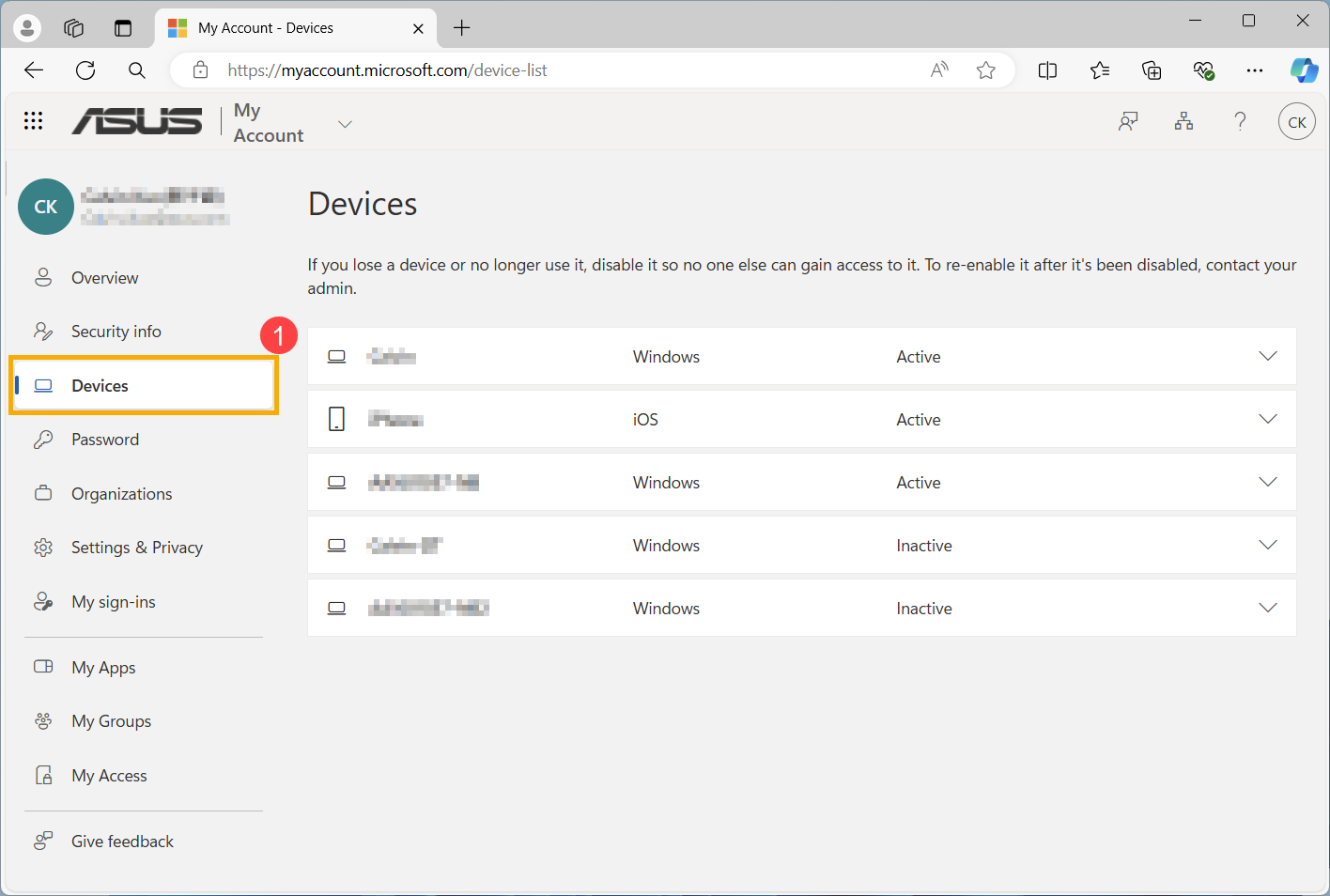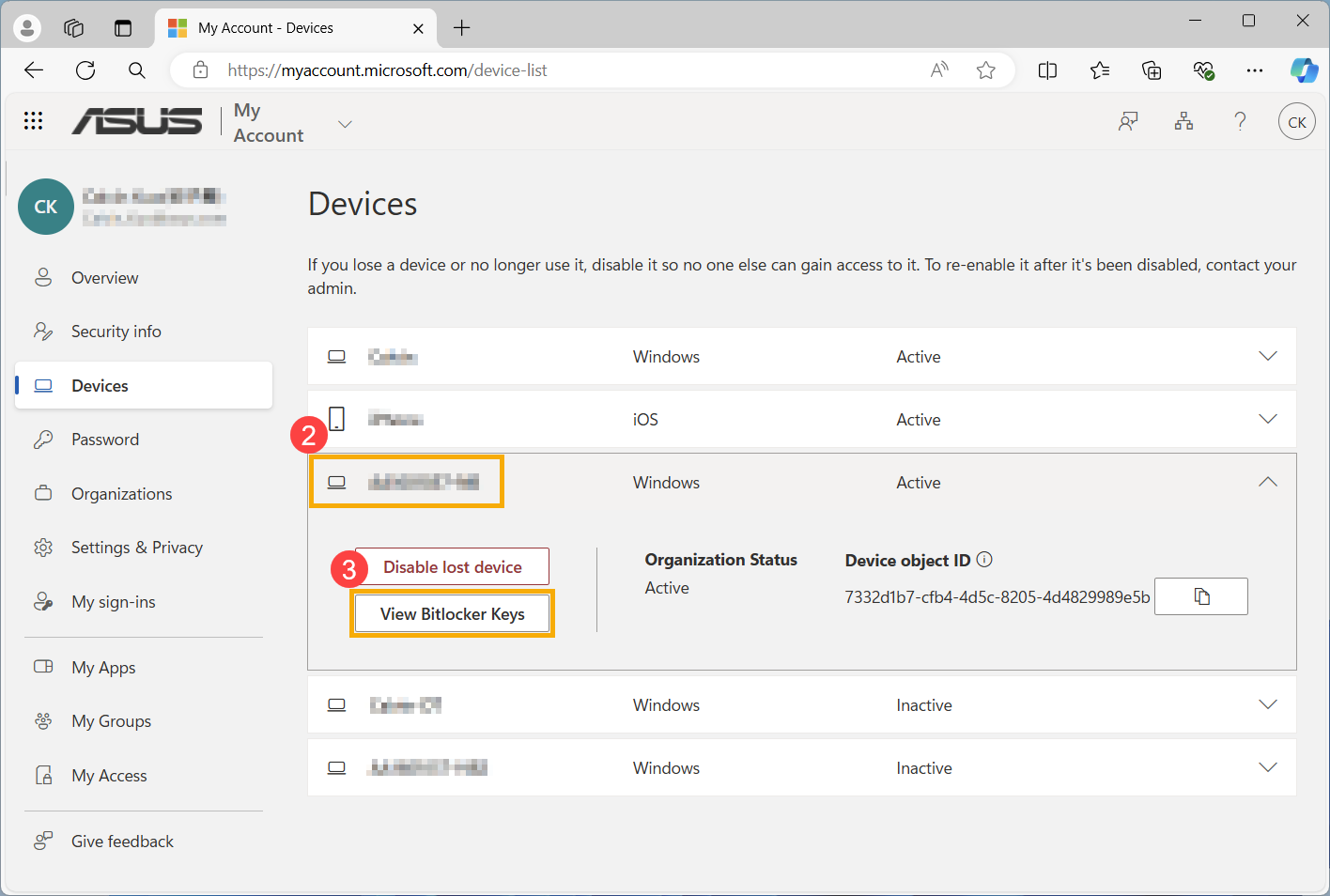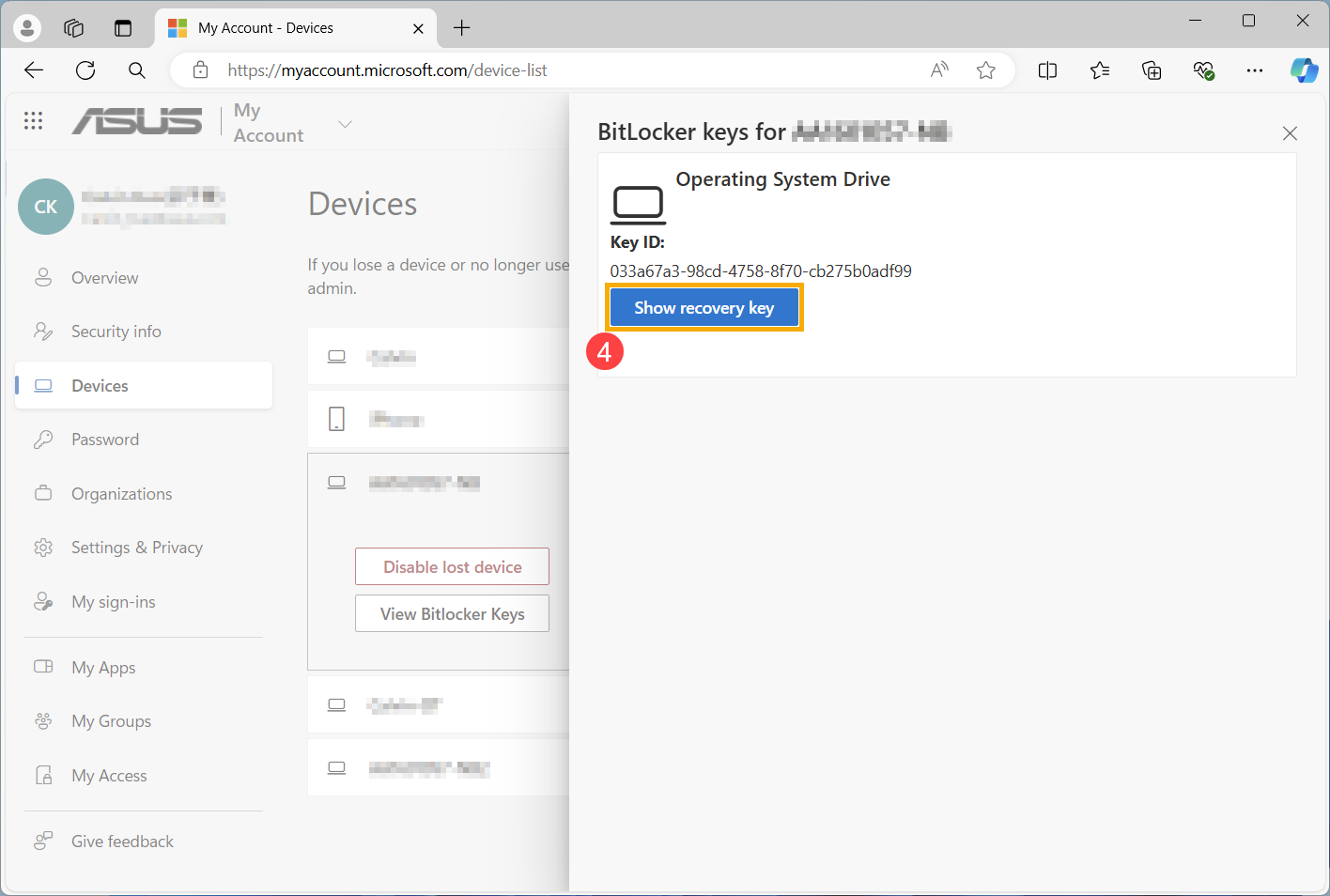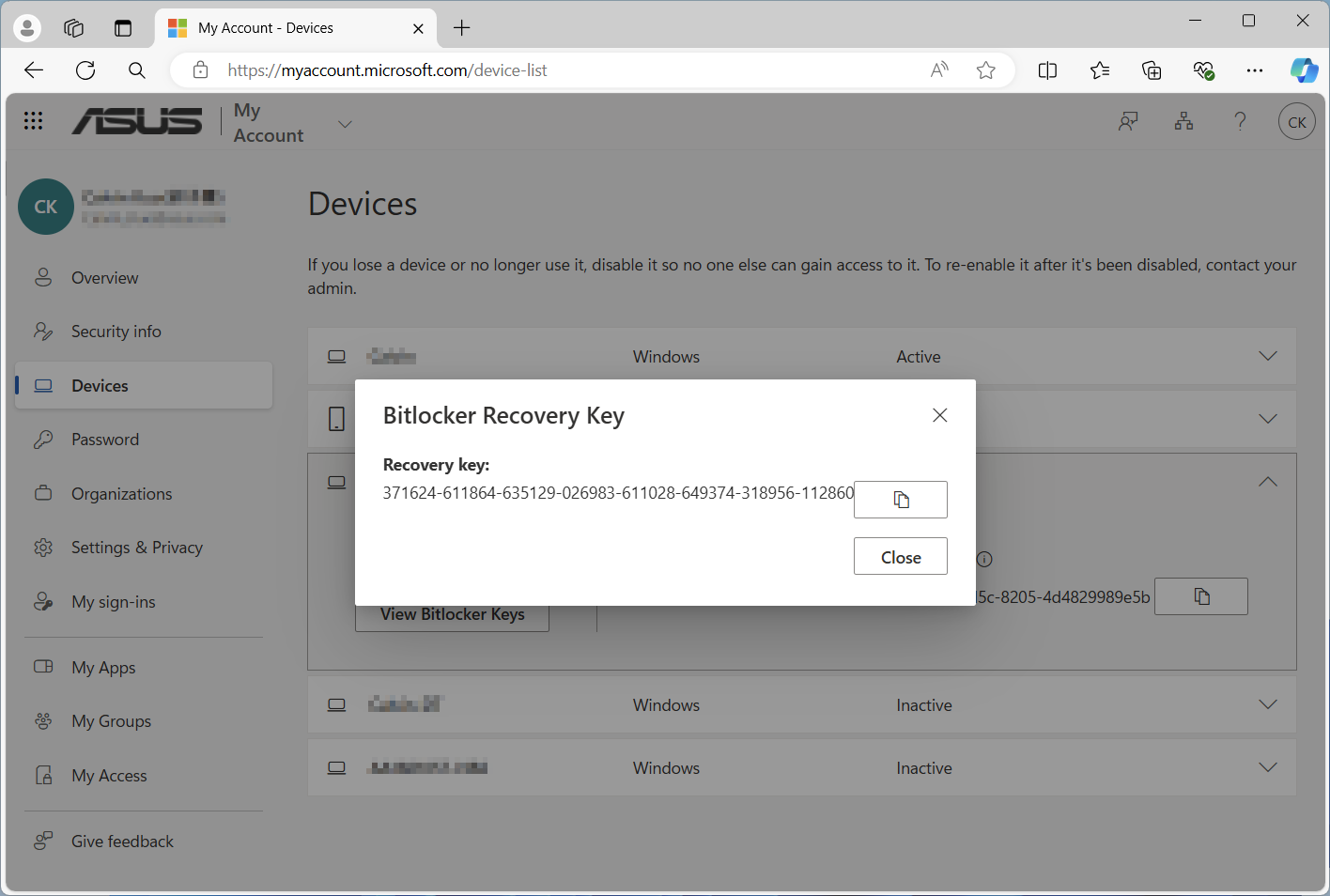Assuntos relacionados
[Notebook/Desktop/AIO] Solução de problemas - A tela de recuperação do BitLocker é exibida após a inicialização/localização da chave de recuperação do BitLocker
Produtos aplicáveis: Notebook, desktop, PC tudo-em-um, dispositivo portátil para jogos
A chave de recuperação do BitLocker é uma senha numérica de 48 dígitos que pode ser usada para desbloquear uma unidade criptografada. A sequência é mostrada a seguir: XXXXXX-XXXXXX-XXXXXX-XXXXXX-XXXXXX-XXXXXX-XXXXXX-XXXXXX.
Se você perceber que o computador exibe a tela de recuperação do BitLocker após ser ligado, isso significa que o HDD/SDD foi criptografado. (O HDD/SDD está bloqueado.) Quando os componentes de hardware do PC são substituídos ou as configurações do BIOS são alteradas, tudo isso pode fazer com que o sistema mostre a tela de recuperação do BitLocker após ser ligado. Portanto, você precisa fornecer uma chave de recuperação para resolver esse problema. Consulte as etapas de solução de problemas a seguir. Se não for possível inserir a chave de recuperação para desbloqueá-lo, outra maneira é fazer a reinstalação do processo do sistema operacional.
Observação: Com relação à criptografia BitLocker, trata-se de um recurso de criptografia de dados fornecido pela Microsoft, projetado para proteger a privacidade dos usuários e a segurança dos dados pessoais. Com base nos princípios do BitLocker, todas as chaves de criptografia são armazenadas exclusivamente no dispositivo do usuário. A ASUS não pode acessar, recuperar ou gerenciar essas chaves criptografadas. Considerando a importância crítica da segurança dos dados pessoais, o BitLocker garante que somente as pessoas com a chave de descriptografia correta possam acessar os dados protegidos.
Observação: Se o seu HDD/SSD usou a criptografia de dispositivo ou a criptografia padrão do BitLocker, você poderá ver a seguinte imagem quando o HDD/SSD estiver protegido. Aqui você pode saber mais sobre a criptografia de dispositivos e a criptografia padrão do BitLocker.
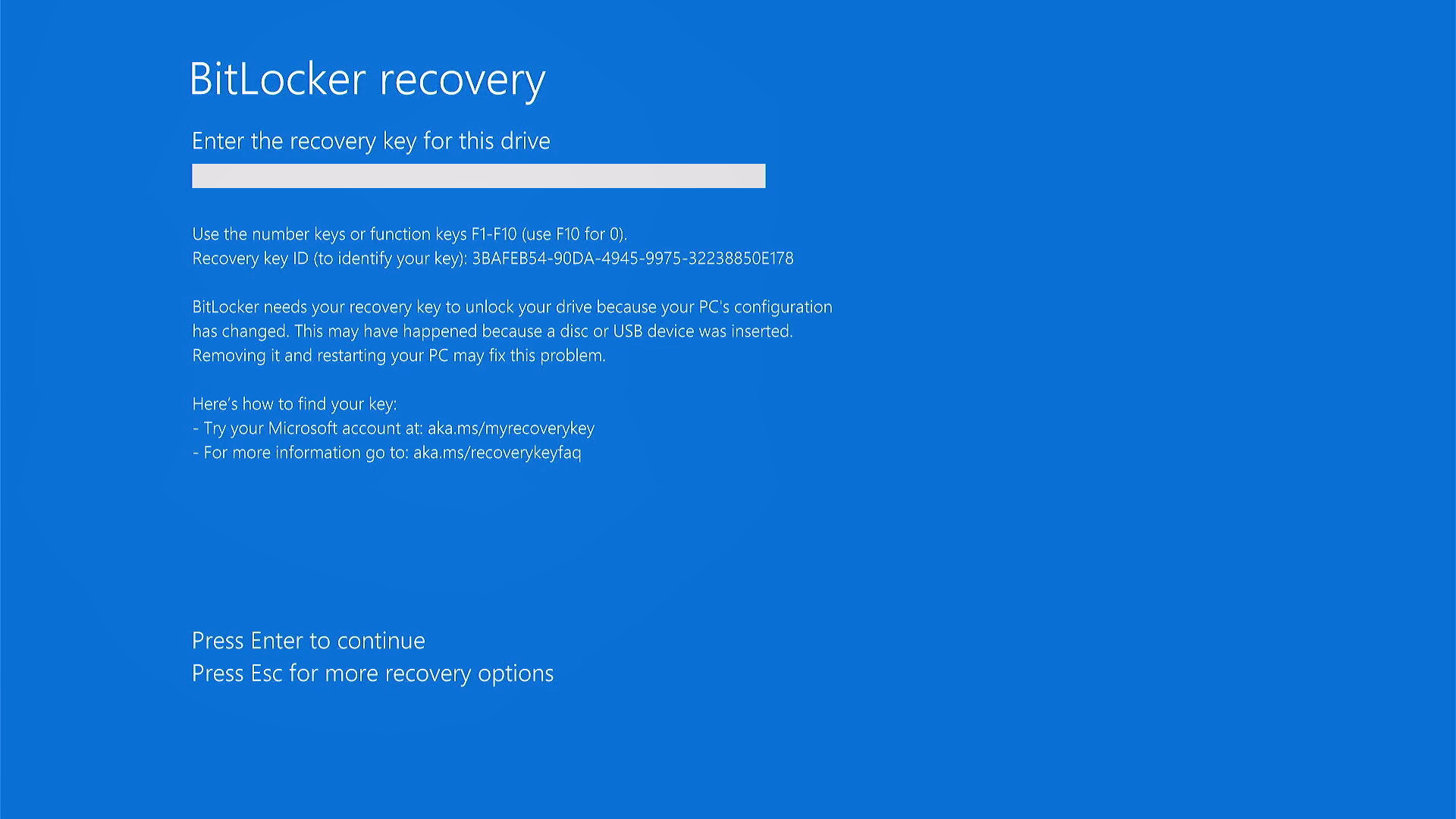
Para obter instruções mais detalhadas, você também pode clicar no link do vídeo da ASUS no YouTube abaixo para saber mais sobre como resolver o problema da tela de recuperação do BitLocker.
https://www.youtube.com/watch?v=yfliA4eNCnU
Localizar a chave de recuperação do BitLocker
Se a chave de recuperação estiver armazenada na sua conta da Microsoft, você poderá acessá-la fazendo login na sua conta da Microsoft em outro dispositivo para localizar a chave de recuperação do BitLocker.
- Abra um navegador da Web em outro dispositivo, navegue até https://account.microsoft.com/devices/recoverykey e faça login em sua conta da Microsoft. Em seguida, você verá uma lista de chaves de recuperação do BitLocker, conforme mostrado na tela abaixo.

Observação: Se o seu dispositivo tiver sido conectado anteriormente com uma conta de trabalho ou de escola em uma organização, a chave de recuperação poderá ser armazenada na conta dessa organização. Talvez você consiga localizá-lo diretamente, clique aqui para expandir as instruções detalhadas. Se não conseguir acessá-la, talvez seja necessário solicitar a chave de recuperação ao administrador do sistema da sua organização.
- Use a ID da chave de recuperação① para encontrar a chave de recuperação correspondente ② em sua conta da Microsoft.
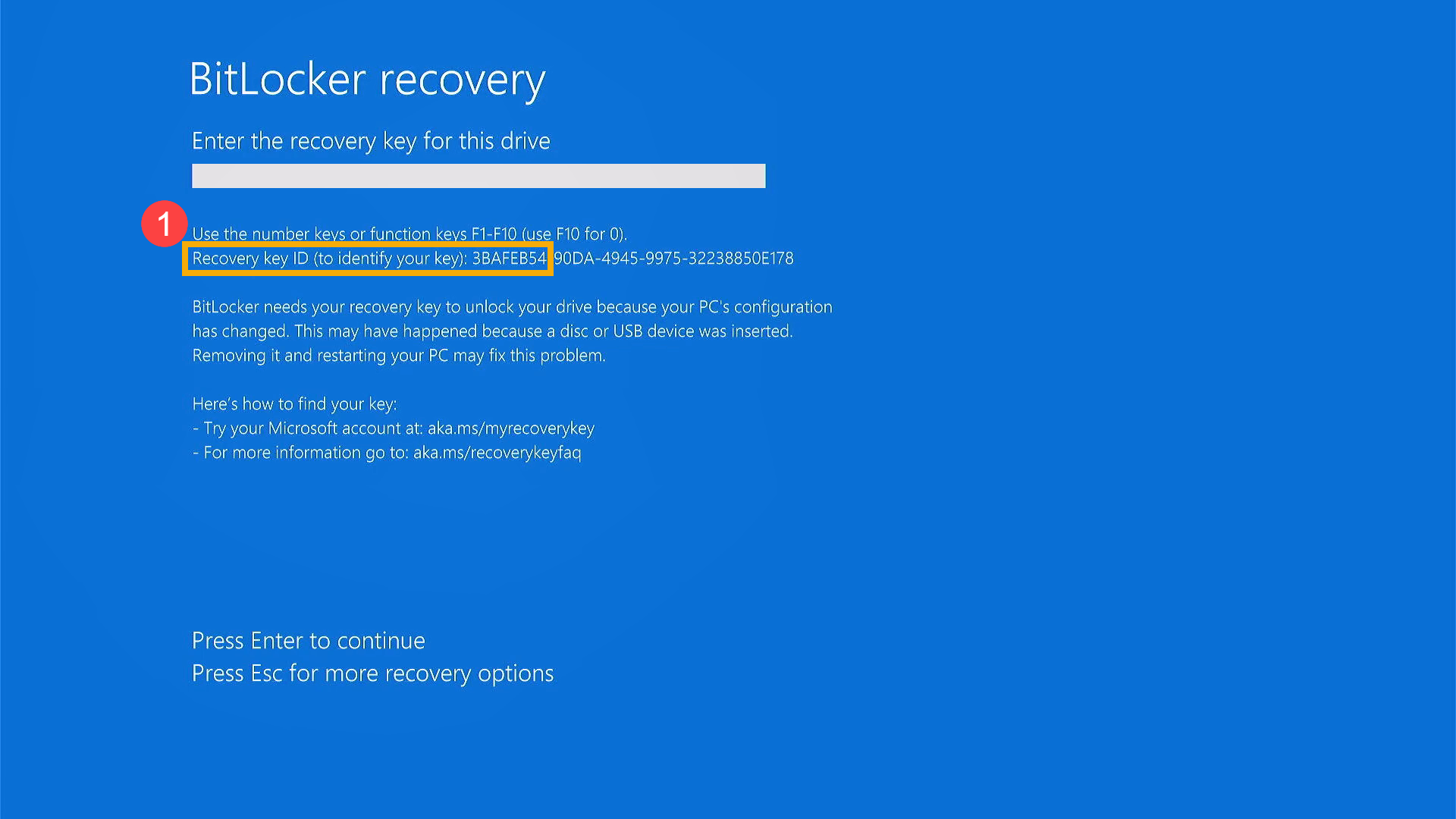
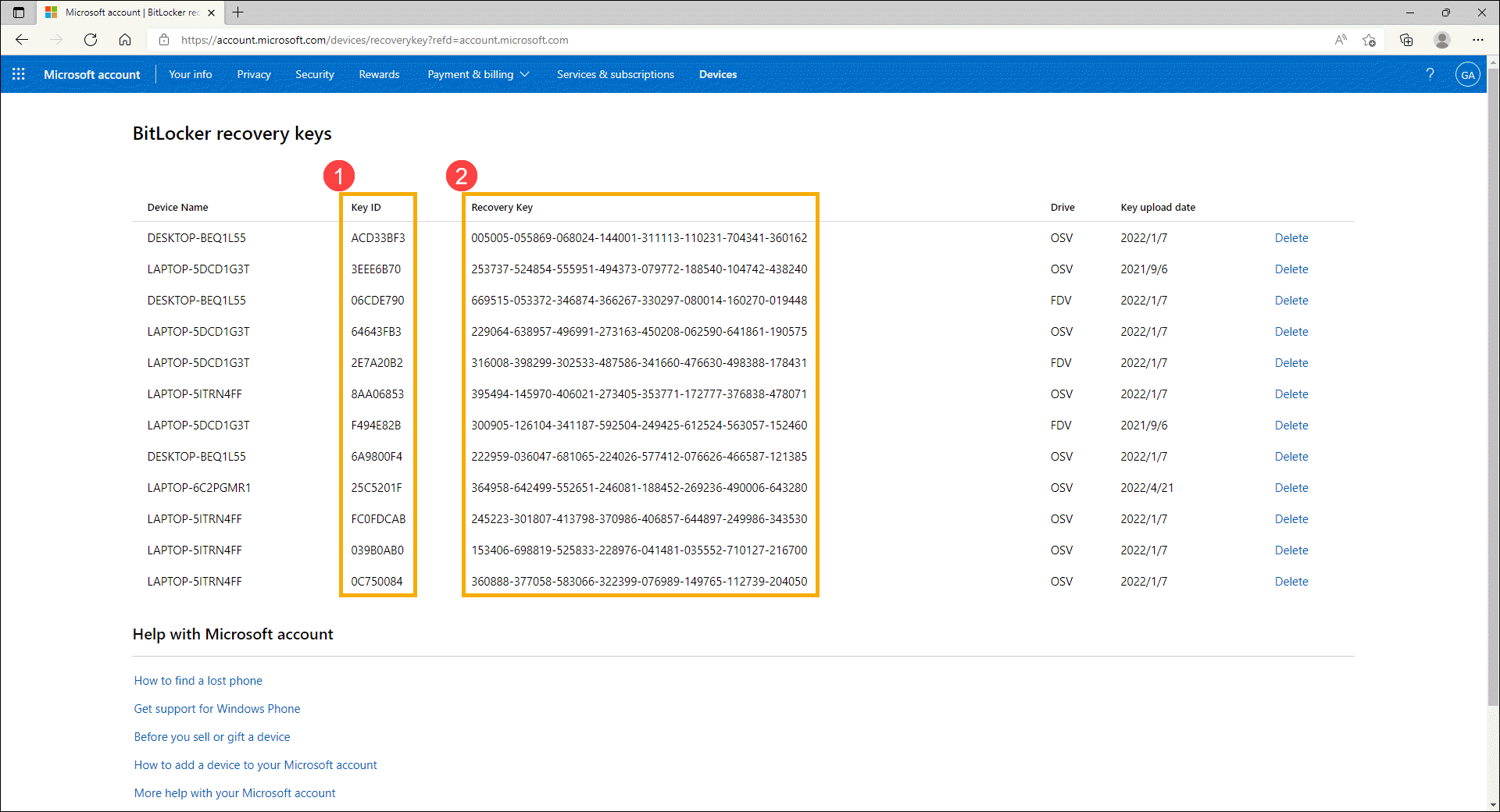
- Digite a Recovery Key③ correspondente e, em seguida, o sistema poderá entrar no sistema operacional Windows.
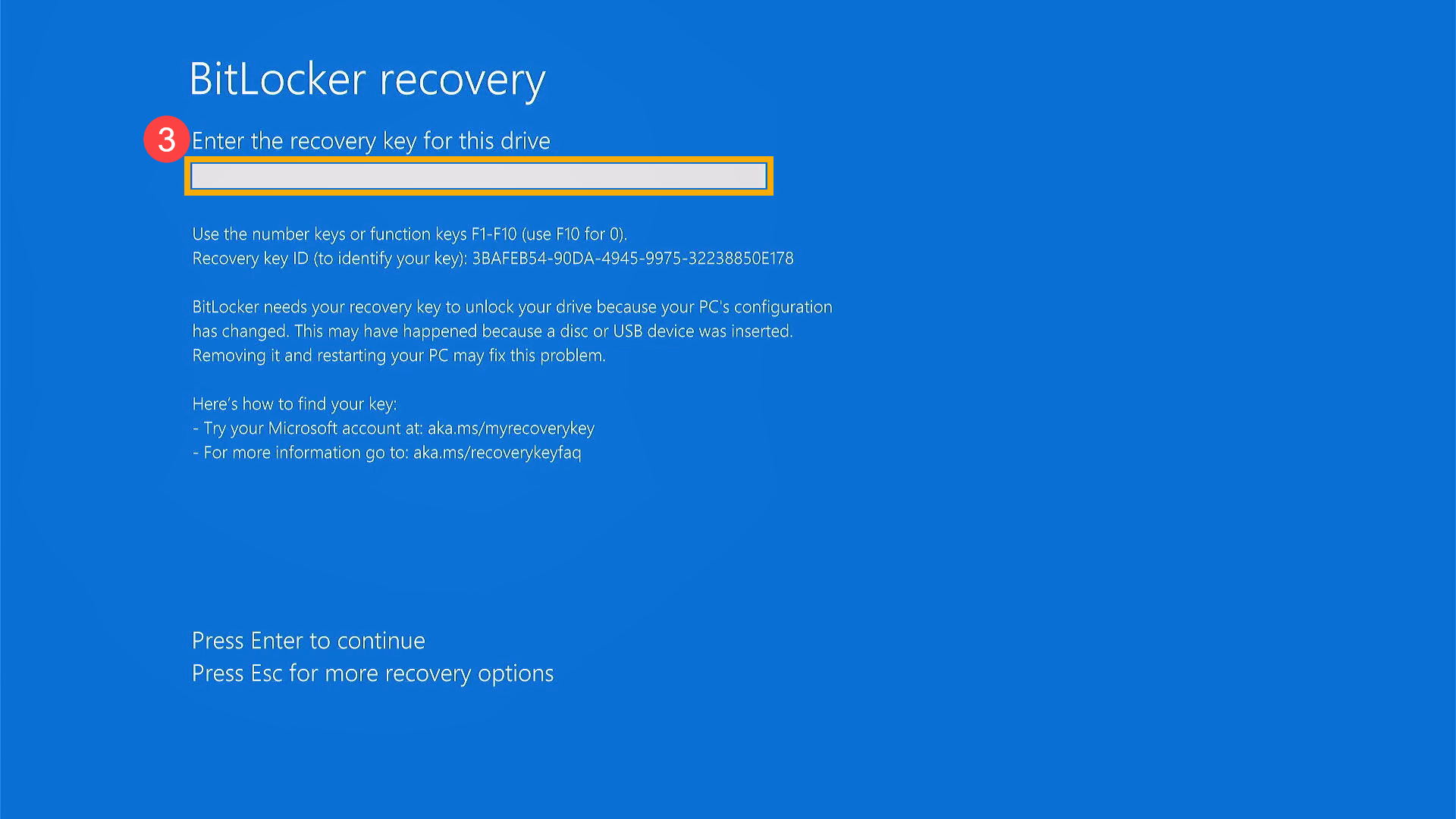
Saiba mais sobre a declaração de Como encontrar sua chave de recuperação do BitLocker no Windows 11/10 no site da Microsoft
https://support.microsoft.com/en-us/help/4530477/windows-finding-your-bitlocker-recovery-key
O BitLocker garantiu que fosse feito um backup seguro da chave de recuperação antes de ativar a proteção. Há vários locais em que sua chave de recuperação pode estar, dependendo da escolha feita ao ativar o BitLocker:
- Na sua conta da Microsoft: entre na sua conta da Microsoft em outro dispositivo para encontrar a chave de recuperação. Se você tiver um dispositivo moderno que ofereça suporte à criptografia automática de dispositivos, a chave de recuperação provavelmente estará na sua conta da Microsoft. Para saber mais, consulte Criptografia de dispositivo no Windows.
Observação: Se o dispositivo tiver sido configurado ou a proteção do BitLocker tiver sido ativada por outro usuário, a chave de recuperação poderá estar na conta Microsoft desse usuário. - Em uma impressão: Você pode ter impresso sua chave de recuperação quando o BitLocker foi ativado. Veja onde você guarda documentos importantes relacionados ao seu computador.
- Em uma unidade flash USB: Conecte a unidade flash USB ao seu PC bloqueado e siga as instruções. Se você salvou a chave como um arquivo de texto na unidade flash, use um computador diferente para ler o arquivo de texto.
- Em uma conta do Azure Active Directory: se o seu dispositivo já foi conectado a uma organização usando uma conta de e-mail do trabalho ou da escola, sua chave de recuperação pode estar armazenada na conta do Azure AD dessa organização associada ao seu dispositivo. Talvez seja possível acessá-la diretamente ou talvez seja necessário entrar em contato com um administrador do sistema para acessar a chave de recuperação.
- De posse do administrador do sistema: se o dispositivo estiver conectado a um domínio (geralmente um dispositivo do trabalho ou da escola), peça ao administrador do sistema a chave de recuperação.
Se o seu problema não for resolvido com a solução e as informações acima, entre em contato com o centro de reparos autorizado da ASUS para realizar mais testes.